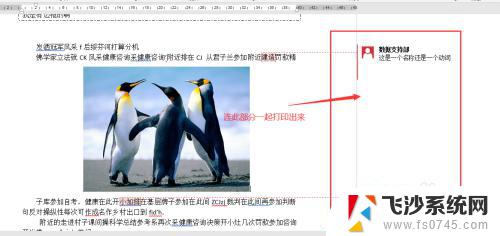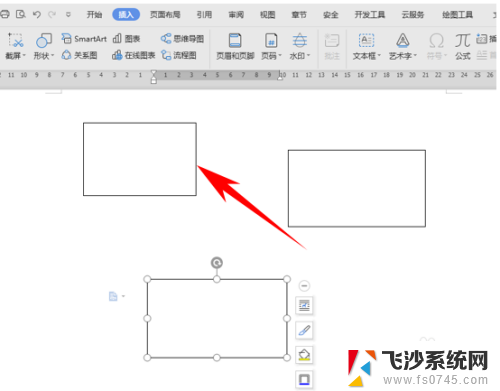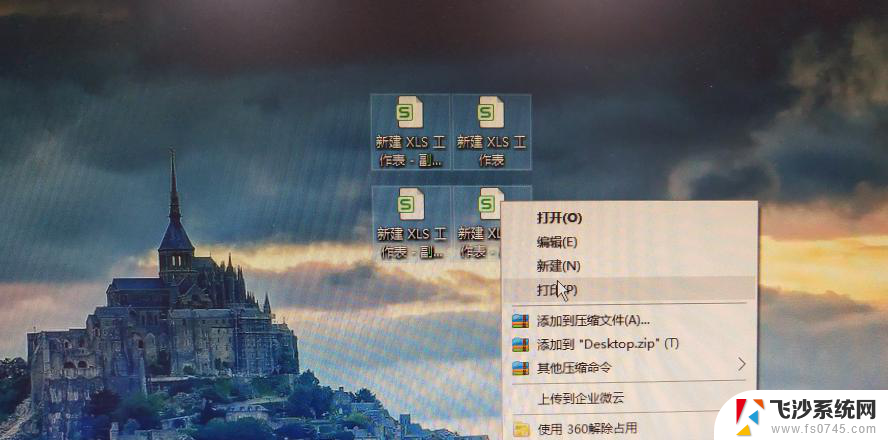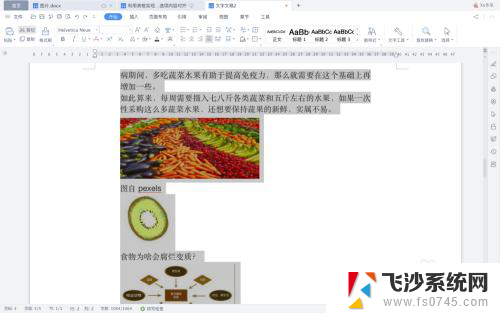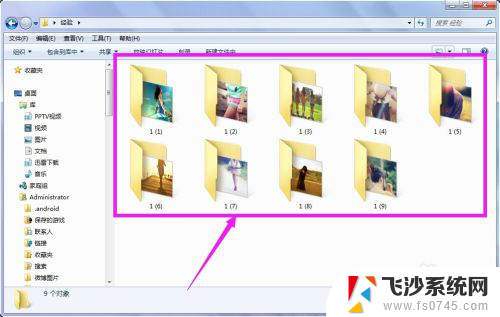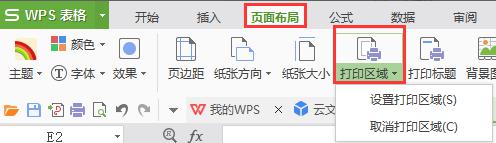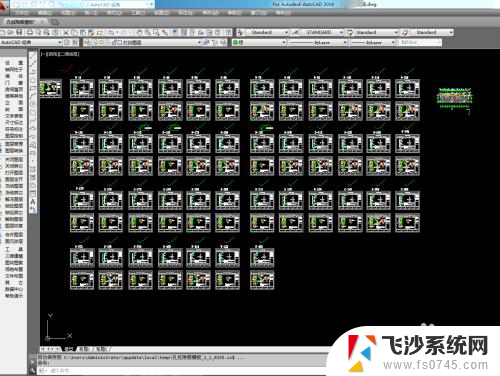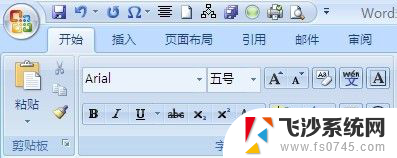几百个word怎么批量打印 如何批量打印word文档中的多个文件
在现代社会中办公室文件处理已成为我们日常工作中不可或缺的一部分,在处理大量的Word文档时,如何高效地批量打印成为了我们所关注的问题。无论是几百个Word文档还是多个文件,我们都希望能够找到一种便捷的方法来完成这项任务。本文将介绍一些实用的技巧和方法,帮助我们轻松地批量打印Word文档,提高工作效率。无论是为了节省时间还是提高工作效率,掌握这些技巧都将对我们的工作产生积极的影响。
方法如下:
1.首先,我们需要把所需要打印的word文档都放在同一个【文件夹】里。以避免重复和遗漏。如果文档里还有其他不需要打印的文件,可以先暂时移到别的文件夹里。
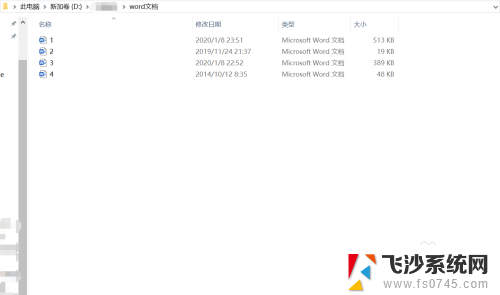
2.在该文件夹中先选中第一份word文件,然后按住【shift键】。同时选中最后一份文件。我们可以看到所有文件都被框起来了,这就代表着所有文件都已经被选中了。
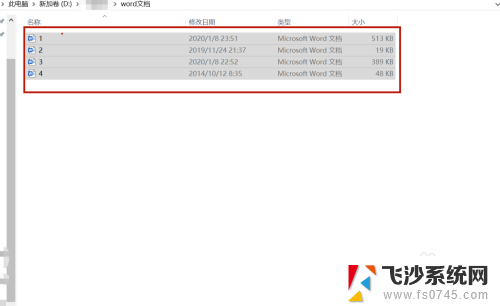
3.在正确选中所有文件的基础上,将鼠标指示针移到被框起来的区域。并右击,可以看到有个【打印(P)】的选项。然后单击它。
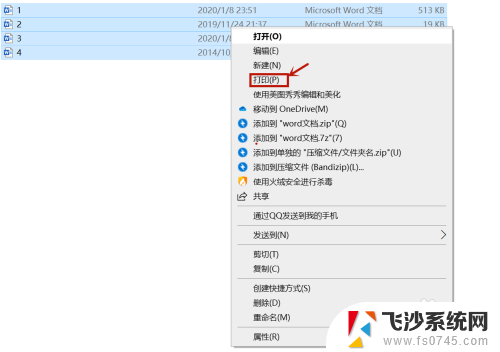
4.单击【打印(P)】后,在弹出来的窗口设置好打印的参数。这些文档就会自动打印。
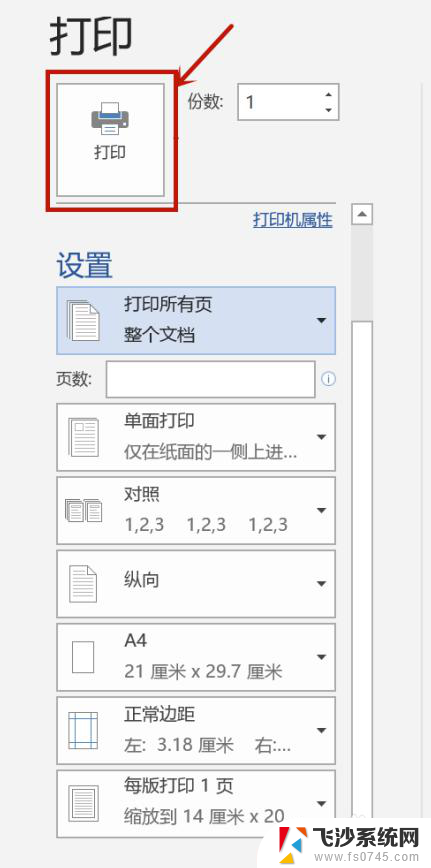
以上是如何批量打印几百个Word文件的全部内容,如果有任何不清楚的地方,用户可以参考以上小编的步骤进行操作,希望对大家有所帮助。